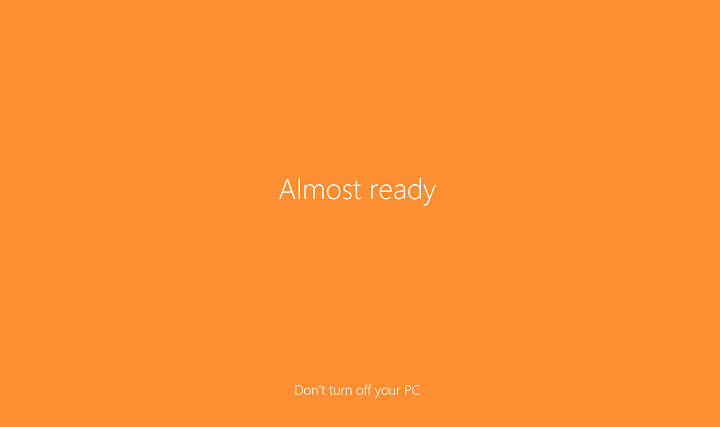
À l'heure actuelle, la majorité des utilisateurs devraient avoir installé la mise à jour anniversaire sur leurs ordinateurs. Cependant, étant donné que Microsoft est déploiement de la mise à jour par vagues, il en reste quelques-uns qui doivent encore l'installer.
Au cas où vous n'auriez pas encore installé la mise à jour anniversaire sur votre Windows 10 machine, nous avons une petite astuce qui vous fera gagner du temps et des efforts. Si vous avez déjà installé une mise à jour plus importante ou une nouvelle copie de Windows auparavant, vous savez probablement qu'une fois l'installation terminée, vous devez fournir des informations supplémentaires, telles que les informations d'identification de votre compte Microsoft, le nom de l'ordinateur et plus encore afin de terminer mettre en place.
Bien que cela ne prenne pas beaucoup de temps, certains utilisateurs trouvent cela simplement ennuyeux. Heureusement, Microsoft a introduit une nouvelle option qui vous permet d'utiliser vos paramètres actuels lors de l'exécution du processus de mise à niveau afin que vous n'ayez pas à vous en soucier chaque fois que vous mettez à jour votre ordinateur.
Voici ce que vous devez faire pour laisser Windows 10 terminer automatiquement le processus de mise à jour, sans aucune de vos propres actions :
- Ouvrez l'application Paramètres
- Allez dans Mises à jour et sécurité > Windows Update
- Aller aux options avancées
- Maintenant, cherchez le Utiliser mes informations de connexion pour terminer automatiquement la configuration de mon appareil après une mise à jour option, et cochez la case à côté

Lorsque vous effectuerez votre prochaine mise à jour, Windows utilisera vos paramètres actuels et terminera le processus tout seul. Bien que la mise à jour anniversaire soit en fait la première mise à jour de Windows 10 à laquelle cette option s'applique, vous pourrez utilisez également cette méthode lors de l'installation des futures mises à jour, car Microsoft ne supprimera probablement pas cette fonctionnalité dans futur.
L'utilisation de cette option élimine tous ces écrans avec du texte comme « Presque prêt » ou « Choisissez là où vous vous étiez arrêté ». À cause de cela, vous pourriez trouver certaines applications qui ne fonctionnent pas ou des icônes de la barre des tâches manquantes. Ce n'est pas du tout un problème car votre système doit encore être entièrement préparé à l'utilisation, et c'est pourquoi ces écrans sont apparus en premier lieu. Alors, attendez un peu, redémarrez votre ordinateur et tout devrait être en place.
HISTOIRES CONNEXES QUE VOUS DEVEZ VÉRIFIER :
- La mise à jour anniversaire ne résout pas les problèmes de Wi-Fi 5 Ghz
- L'application Get Started de Windows 10 vous dit tout sur la mise à jour anniversaire
- Vous n'avez toujours pas mis à niveau vers Windows 10? Voici un nouveau travail autour
- Comment se retirer du programme Insider Preview après la mise à jour anniversaire
- Créez une clé USB amorçable avec la mise à jour anniversaire de Windows 10
![Correctif: « Impossible de trouver cet élément. Ce n'est plus situé dans [Chemin]. Vérifiez l'emplacement de l'article et réessayez"](/f/0be71ad1a227e3d6ba54a42075b5360b.png?width=300&height=460)
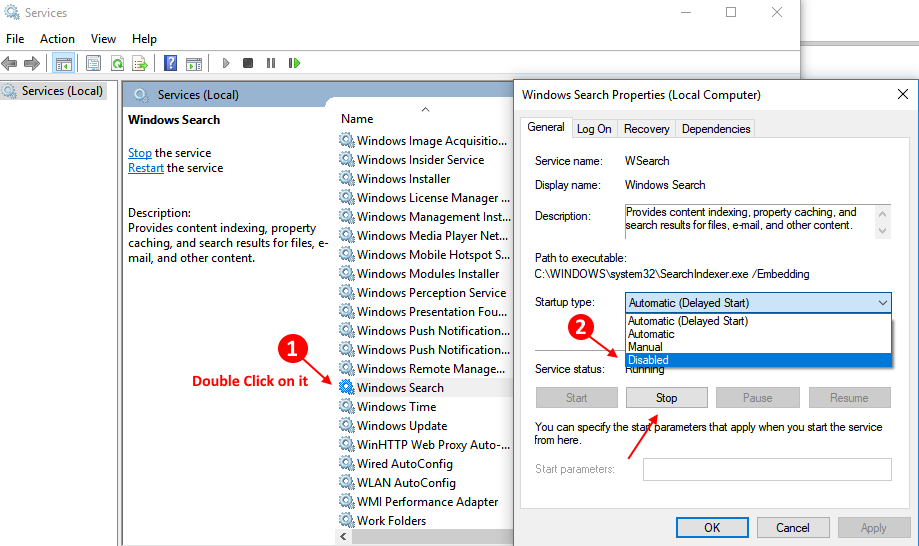
![5 meilleurs logiciels de conception de cartes pour Windows 10 [Guide 2021]](/f/e213edf1c8fb6472500eecb552a287d6.webp?width=300&height=460)